在Word文档编辑过程中,有时需要精确控制文字的排版,比如显示空几格,这看似简单,实则蕴含着不少技巧,下面将详细介绍几种在Word中显示空几格的方法。
方法一:使用空格键
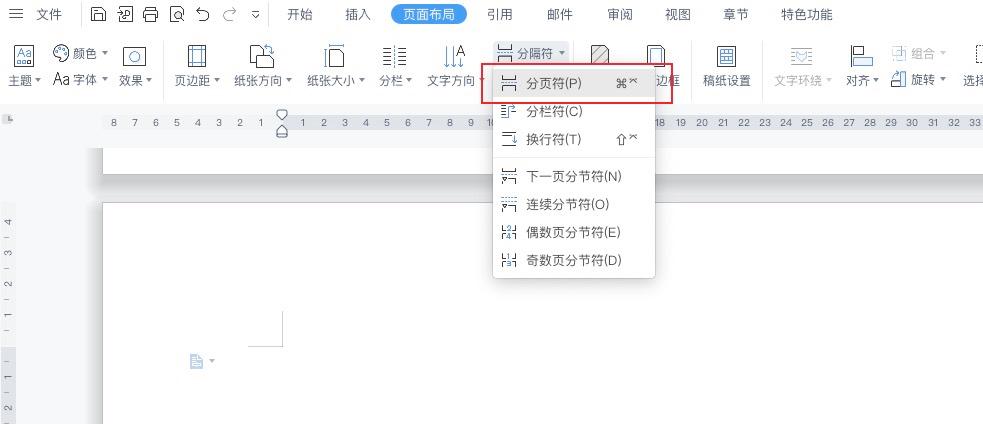
这是最直接也是最常用的方法,在需要空几格的地方,连续按相应次数的空格键即可,若要空两格,就按两次空格键,这种方法操作简单,但在某些情况下可能不太精准,比如在不同字体、字号或段落格式下,实际显示的空格大小可能会有所不同,以下是一个简单示例表格:
| 操作步骤 | 具体描述 |
| 定位光标 | 将光标定位到需要空几格的位置 |
| 按空格键 | 根据所需空格数量,按相应次数的空格键 |
方法二:使用全角空格
全角空格比半角空格(普通空格)稍宽一些,在中文输入法状态下,按空格键会输入全角空格,如果需要更明显的空格效果,可以使用全角空格,不过,同样需要注意不同字体和字号对全角空格显示的影响,在一些宋体字下,全角空格看起来会比在其他字体下更清晰、更宽一些。
| 操作步骤 | 具体描述 |
| 切换输入法 | 将输入法切换到中文状态 |
| 按空格键 | 按相应次数的空格键输入全角空格 |
方法三:设置制表位
制表位可以精确地控制文本的水平和垂直位置,通过设置制表位,可以让光标移动到指定的位置,从而实现空几格的效果,以下是设置制表位的一般步骤和示例表格:
1、打开制表位设置:在Word页面顶部菜单栏中选择“布局”选项卡,然后点击“段落”组中的对话框启动器(一个小箭头),打开“段落”设置对话框。
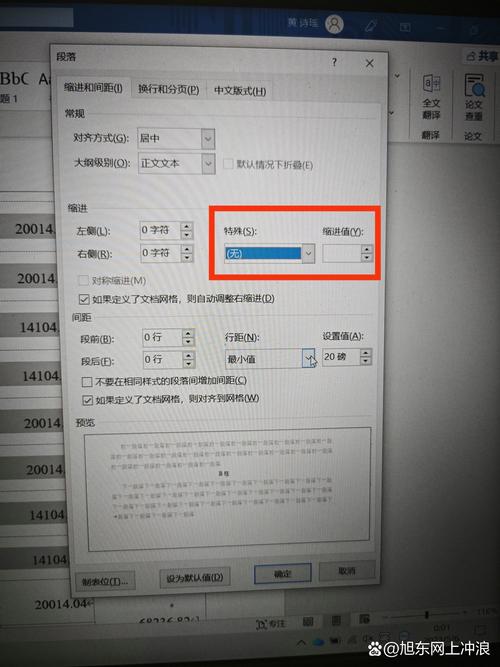
2、切换到制表位选项卡:在“段落”对话框中,切换到“制表位”选项卡。
3、设置制表位位置:在“制表位位置”框中输入你想要光标跳到的位置数值(以字符宽度为单位),然后点击“设置”按钮,若要空四格,可根据实际情况设置一个合适的制表位位置值。
4、对齐方式选择:在“对齐方式”部分选择所需的对齐方式,如左对齐、居中对齐等,空几格常用左对齐。
5、前导符设置:如果需要,可以在“前导符”部分选择一种前导符样式,这样在制表位之前会显示相应的符号,对于空几格的情况,通常不需要设置前导符。
6、确定设置:完成以上设置后,点击“确定”按钮关闭“段落”对话框。
7、使用制表位:将光标定位到需要空几格的位置,然后按下Tab键,光标就会跳到设置好的制表位位置,实现空几格的效果。
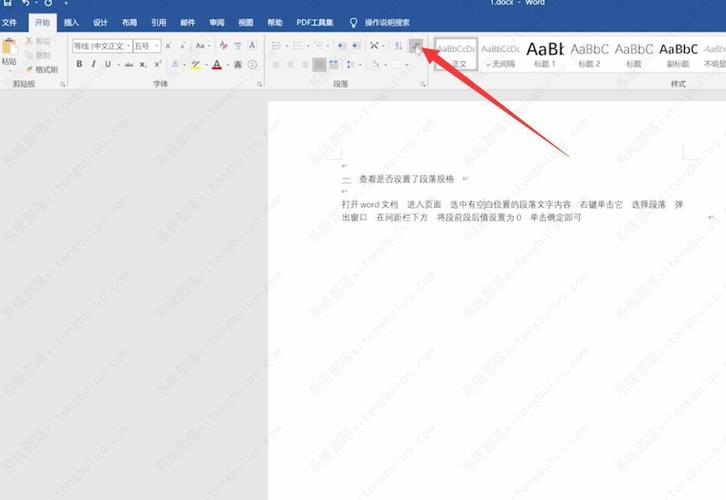
| 操作步骤 | 具体描述 |
| 打开制表位设置 | 通过“布局 段落 对话框启动器”打开“段落”设置对话框,切换到“制表位”选项卡 |
| 设置制表位位置及属性 | 输入位置值,选择对齐方式,按需设置前导符,最后点击“确定” |
| 使用制表位 | 将光标定位到相应位置,按Tab键跳转到制表位实现空几格 |
方法四:利用表格实现
如果需要在文档中频繁地显示特定数量的空格,或者对空格的排版有更复杂的要求,可以考虑使用表格来实现,在表格中,可以通过调整单元格的宽度和边框设置来模拟空格的效果,以下是一个简单的操作示例表格:
| 操作步骤 | 具体描述 |
| 插入表格 | 将光标定位到需要插入表格的位置,然后在“插入”选项卡中选择“表格”,根据需要选择表格的行数和列数,若想空三格,可创建一个1行4列的表格(假设每列代表一格)。 |
| 调整表格属性 | 选中整个表格,右键单击并选择“表格属性”,在“表格属性”对话框中,可以调整表格的宽度、高度以及单元格的边距等属性,以达到所需的空格效果,将表格宽度设置为与正文文字宽度相匹配,单元格边距设置为0等。 |
| 隐藏表格边框 | 为了使表格看起来像是普通的空格,需要隐藏表格边框,选中表格,在“表格工具 设计”选项卡中,将“边框”设置为“无轮廓”,这样,表格就不会显示边框,只显示出空白的单元格,达到空几格的效果。 |
相关问答FAQs
问题一:为什么有时按空格键显示的空格大小不一致?
答:按空格键显示的空格大小不一致可能是由于多种原因造成的,不同的字体对空格的显示效果不同,有些字体的字符间距相对较大,而有些则较小,字号的大小也会影响空格的显示,字号越大,空格看起来相对越宽;字号越小,空格则相对较窄,段落格式中的缩进、间距等设置也可能对空格的显示产生影响,如果段落设置了首行缩进或行间距较大,那么在这些段落中按空格键显示的空格大小可能会与没有这些设置的段落有所不同。
问题二:如何快速清除文档中大量的空格(包括全角空格和制表位)?
答:要快速清除文档中大量的空格(包括全角空格和制表位),可以使用Word的查找和替换功能,具体操作如下:按下Ctrl + H组合键打开“查找和替换”对话框,在“查找内容”框中输入一个空格(如果是全角空格,需手动输入全角空格),在“替换为”框中保持为空(即不输入任何内容),然后点击“全部替换”按钮,Word会自动搜索并替换文档中所有的空格为无内容,从而清除空格,如果文档中同时存在制表位,且想要一并清除,可以在“查找内容”框中输入^t(表示制表位),同样在“替换为”框中保持为空,然后进行全部替换操作。
到此,以上就是小编对于word怎么显示空几格的问题就介绍到这了,希望介绍的几点解答对大家有用,有任何问题和不懂的,欢迎各位朋友在评论区讨论,给我留言。
内容摘自:https://news.huochengrm.cn/zcjh/19074.html
